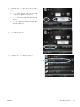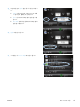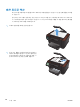HP TopShot LaserJet Pro M275-User Guide
Table Of Contents
- 자주 사용하는 항목
- 제품 소개
- 용지함
- 인쇄
- 지원되는 프린터 드라이버(Windows)
- 인쇄 작업 설정 변경(Windows)
- 인쇄 작업 설정 변경(Mac OS X)
- 인쇄 바로 가기 사용(Windows)
- 인쇄 바로 가기 만들기(Windows)
- 인쇄 사전 설정 사용(Mac OS X)
- 인쇄 사전 설정 만들기(Mac OS X)
- 수동 양면 인쇄(Windows)
- 수동으로 양면에 인쇄(Mac OS X)
- 한 장에 여러 페이지 인쇄(Windows)
- 한 장에 여러 페이지 인쇄(Mac OS X)
- 페이지 방향 선택(Windows)
- 페이지 방향 선택(Mac OS X)
- 용지 종류 선택(Windows)
- 용지 종류 선택(Mac OS X)
- 다른 용지에 첫 번째 또는 마지막 페이지 인쇄(Windows)
- 표지 인쇄(Mac OS X)
- 문서의 배율을 용지 크기에 맞추기(Windows)
- 용지 크기에 문서 맞추기(Mac OS X)
- 소책자 작성(Windows)
- 소책자 만들기(Mac OS X)
- 색상 옵션 변경(Windows)
- 색상 옵션 변경(Mac OS X)
- HP EasyColor 옵션 사용
- 인쇄 작업에 대한 색상 테마 변경(Windows)
- 수동 색상 옵션
- 색상 일치
- 추가 인쇄 작업
- HP ePrint 사용
- AirPrint 사용
- 복사
- 스캔
- 관리 및 유지보수
- 문제 해결
- 소모품 및 부속품
- 색인
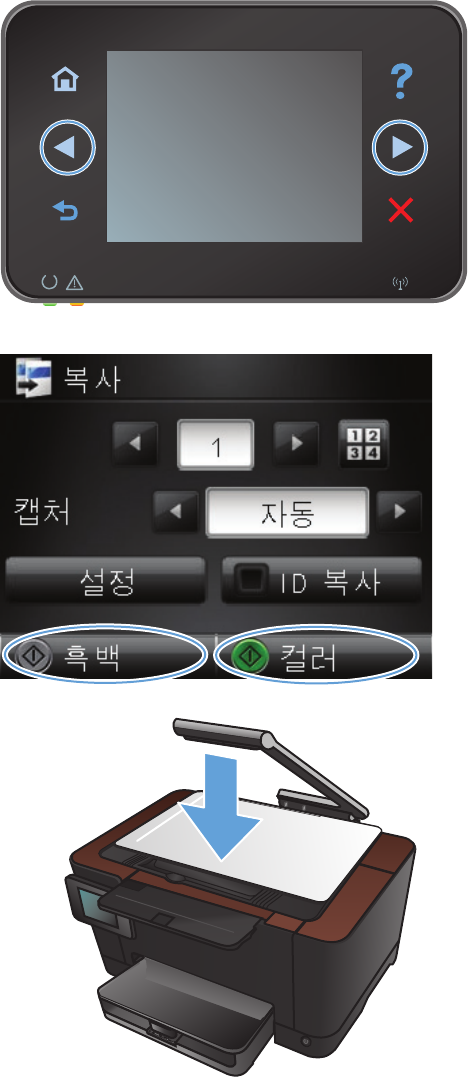
7. 화살표 버튼을 눌러 옵션을 탐색한 다음, 선택
할 옵션을 누릅니다.
●
자동 선택: 이 설정을 사용하면 최고 품질
을 위한 최상의 모드가 자동으로 선택됩
니다. 이것이 기본 설정입니다.
●
혼합: 텍스트와 그래픽이 혼합된 문서의
경우 이 설정을 사용합니다.
●
텍스트: 텍스트가 대부분인 문서의 경우
이 설정을 사용합니다.
●
그림: 그래픽이 대부분을 차지하는 문서의
경우 이 설정을 사용합니다.
8. 흑백 또는 컬러 단추를 눌러 복사를 시작합니
다.
9. 완료되면 카메라 받침대를 내립니다.
참고: 카메라 받침대를 내려 카메라 렌즈 덮
개가 손상되지 않도록 보호합니다.
92
5 장 복사 KOWW